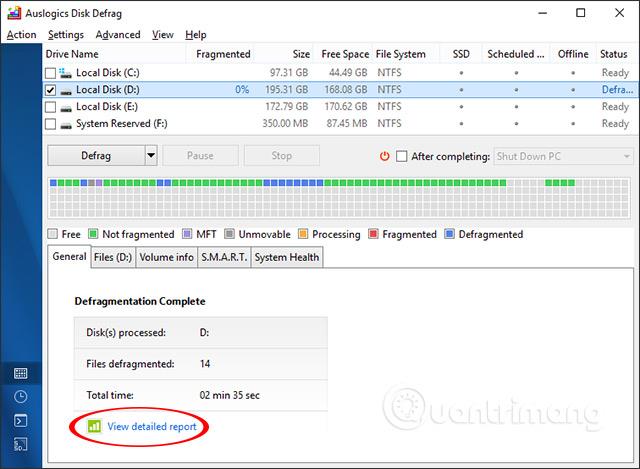Hvis du stoler på at telefonen din får tilgang til bankkontoene dine, skriver inn sensitive meldinger, betaler regninger eller til og med låser opp huset ditt, kan en smarttelefon-keylogger stjele denne informasjonen uten at du en gang vet det.
Nettkriminelle kan bruke nøkkelloggere for å lære passordene dine, kredittkortnumrene osv. - så du bør vite hvordan du oppdager og forhindrer disse truslene for å holde telefonaktivitetene dine private.
Hva er en keylogger?

Keylogger er programvare som sporer tastetrykkene dine. Når du skriver noe, registrerer den knappene du trykker på og rekkefølgen du trykker på dem. Noen virksomheter bruker keyloggere for å holde ansatte ansvarlige i arbeidstiden, men ondsinnede versjoner hjelper hackere med å stjele informasjonen din.
Du er kanskje kjent med PC-versjoner som Snake Keylogger, som infiserer Microsoft Office eller PDF-lesere, men keyloggere kan også målrette telefonen din.
Smarttelefontasteloggere kan være enda farligere enn sine skrivebordsmotparter fordi telefonsikkerhet er så lett å omgå. De fleste er kjent med antivirusbeskyttelse og lignende beskyttelse på datamaskinene sine, men telefoner er en annen sak.
Mange savner behovet for telefonsikkerhet fordi iPhone ikke nødvendigvis trenger en antivirusapp. Det er fordi de har sterke innebygde beskyttelser, og utformingen av iOS gjør mange angrep usannsynlig med mindre telefonen er jailbroken. Derimot er Android mer utsatt for angrep.
Hvordan oppdage Keylogger på smarttelefon
Keyloggere kan være vanskeligere å oppdage enn andre typer skadelig programvare. Når det er sagt, har keyloggere noen avslørende tegn som trenger oppmerksomhet.
- Et av de største tegnene på en keylogger er etterslep når du skriver. Det er et rødt flagg hvis det tar tid å vise inndata etter at du har trykket på noe. Dette kommer fra skadelig programvare som registrerer tastetrykk og tar opp prosessorkraft.
- Vær også oppmerksom på om ytelsen er redusert. Langsomme responstider, appkrasj og grafikk som ikke lastes inn er alle advarselstegn. De er et tegn på at telefonen din behandler mer enn vanlig, spesielt hvis det ser ut til å skje helt ut av det blå.
- Overoppheting er et annet tegn på en smarttelefon-keylogger, da det ofte skjer når alt kjører i bakgrunnen. Det ville være bekymringsfullt hvis du ikke har noen apper åpne, men telefonen varmes opp. Det samme skjer når batterilevetiden tappes uvanlig raskt eller smarttelefonen bruker mer data enn vanlig.
Start telefonen på nytt hvis du merker noen av disse tegnene. Hvis det ikke løser problemet, kan årsaken være en keylogger. Google Play Protect Scan kan skanne farlige apper på Android for å identifisere skadelig programvare.
For å kjøre Google Play Protect Scan, åpne Google Play Store, trykk på profilikonet ditt, velg «Play Protect », og trykk deretter på tannhjulikonet for å åpne innstillingene. Slå på «Skann apper med Play Protect» hvis du ikke allerede har gjort det, og gå tilbake til hovedsiden for Play Protect og trykk på Skann . Telefonen din vil deretter skanne etter skadelig programvare og ukjente apper, og foreslå neste trinn hvis noe blir funnet.

Google Play Protect Scan under skanning.
Apple-enheter har ikke en slik innebygd funksjon (hovedsakelig fordi iOS ikke lider av samme skadevare som Android), men du kan laste ned en pålitelig tredjeparts sikkerhetsapp som Avast eller Norton 360 for å skanne iPhone. Begge appene er gratis å laste ned, selv om Avast tilbyr gratis skanning uten å måtte sette opp et abonnement eller gratis prøveversjon:

Avast før, under og etter løping
Merk at iOS-enheter ikke er ugjennomtrengelige for skadelig programvare, løsepengeprogramvare og keyloggere; det er bare mye sjeldnere og involverer vanligvis en jailbroken enhet eller å være svært målrettet (ved å bruke noe som Pegasus spyware ).
Hvordan fjerne keylogger fra smarttelefonen

Når du har identifisert keyloggeren på smarttelefonen, har du flere alternativer for å fjerne den. Den enkleste måten er å bruke hvilken sikkerhetsapp du bruker for å skanne etter skadelig programvare. Når skanningen oppdager keyloggeren, vil den gi deg muligheten til å fjerne programvaren. Gjør det og start telefonen på nytt etterpå.
Du kan også søke etter og fjerne mistenkelige apper manuelt. Alt du ikke laster ned fra den offisielle appbutikken faller innenfor dette området. Det samme gjelder alle apper der du merker et betydelig fall i ytelse etter nedlasting. Hvis problemet oppstår etter at du har installert en bestemt app, fjern den. Hvis ikke, gå inn i applisten i telefonens innstillinger og slett alt du ikke husker å ha lastet ned.
Du kan prøve fabrikkinnstilling hvis ingen av trinnene ovenfor fungerer. Det er flere måter å tilbakestille Android og iPhone til fabrikkstandard, men uansett hvordan du gjør det, husk å sikkerhetskopiere viktige filer først. Tilbakestilling vil slette alle uviktige data, inkludert keyloggere.